Yapmanız gereken işleri nereye not alıyorsunuz? Kağıt-kalem en klasik çözümlerden biri, peki ama bunun için bir uygulama kullanmayı denediniz mi hiç? Clear adlı uygulama hem şık ve sade arayüzü hem de farklı kullanımıyla ön plana çıkan bir uygulama.
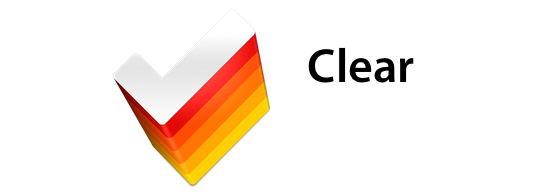
Clear ne işe yarar?
Uygulama dünyasını yakından takip edenler için Clear yeni bir uygulama değil. Önce iPhone için çıkan, sonra da geçtiğimiz sene Mac sürümünü hayata geçiren Clear, kendi kategorisindeki en popüler uygulamalardan biri.
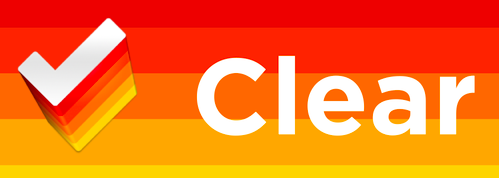
Yapılacaklar listesi tutmak için pek çok yöntem, pek çok farklı uygulama mevcut. TextEdit, TextWrangler kullanarak da bir liste tutmak mümkün, Pages, Evernote, Anımsatıcılar, Things, Wunderlist vb. uygulamalar ile de… Uygulamanın detaylarına gireceğiz, ancak tek cümle ile özetlemek gerekirse, Clear basitlik ve şık bir arayüz arayanlar için biçilmiş kaftan diyebiliriz.
Nasıl kullanılır?
Clear uygulamasını Trackpad’imiz üzerinde parmak hareketlerimiz ve klavye kısayolları ile kolayca kullanabiliyoruz. İlk başta biraz fazla gibi gelse de, aslında birkaç temel hareketi öğrendikten sonra işimizi oldukça pratik hale getiriyor bu kısayollar.
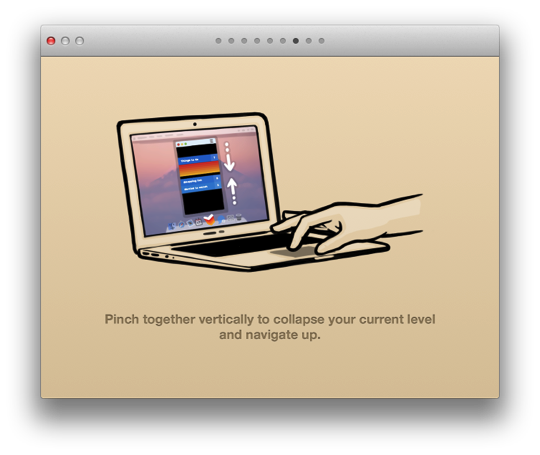
Öğrenmek gerekiyor, çünkü aslında kısayol dediğimiz şeylerden başka uygulamada basabileceğimiz bir buton, kutucuk, işaret ya da farklı bir şey zaten yok! 🙂
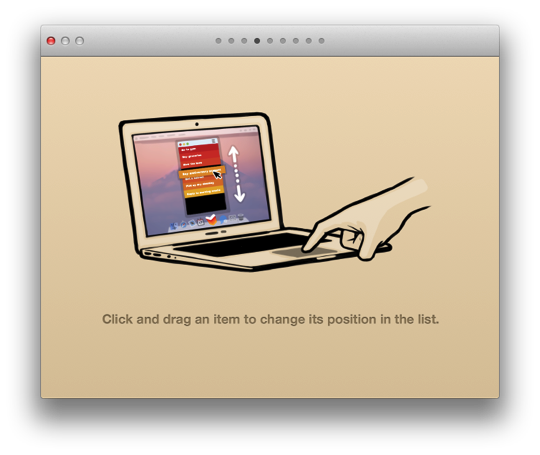
Clear’da tüm maddeler önem sırasına göre listeleniyor. En üstteki kırmızı olan en önemli madde, ve aşağıya gittikçe önemi düşüyor ve rengi sararıyor.
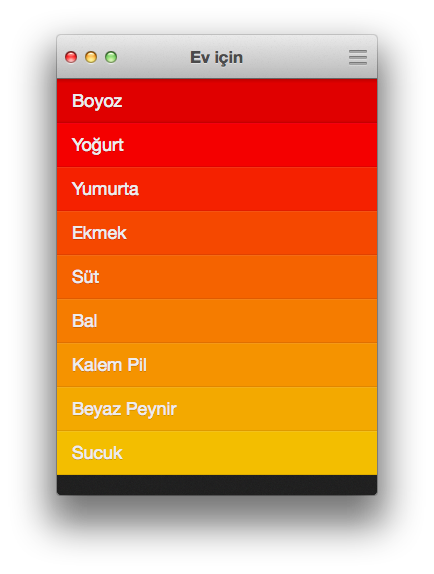
Örneğin üstteki resimde “Boyoz” listedeki en önemli maddeyken, alttaki listede en önemsiz madde olarak görünüyor.
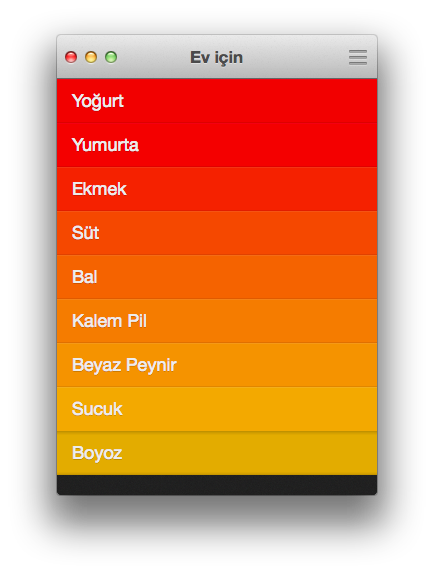
Az önce bahsettiğim birkaç trackpad hareketini örnek vermek gerekise;
- 2 parmağımızı sağa doğru sürükleyerek o maddeyi tamamlayabiliyor
- 2 parmağımızı sola doğru sürükleyerek o maddeyi silebiliyor
- Çimdik atarak listeyi kapatabiliyor
- Bir maddeyi ya da listeyi tutup sürükleyerek önceliğini değiştirebiliyoruz.
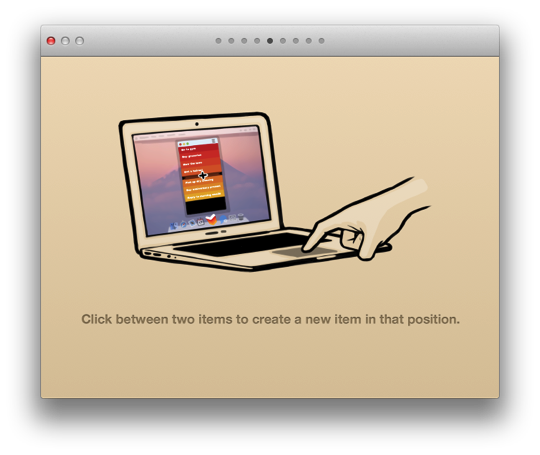
Son olarak da Clear içerisinde 3 farklı ekran olduğunu bilmemiz gerekiyor:
- Ana menü
- Listeler
- Maddeler
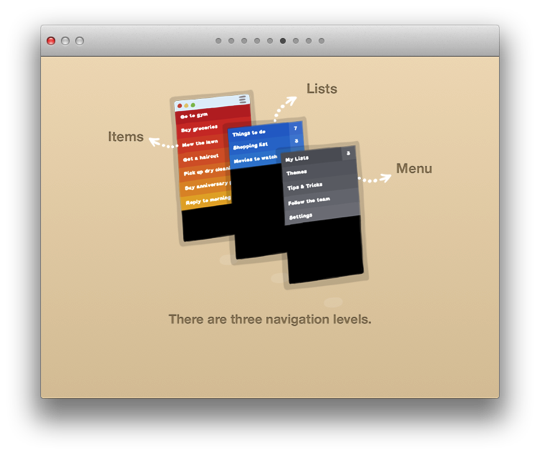
Ben nasıl kullanıyorum?
Ben ihtiyaçlarıma göre birkaç liste oluşturdum bile! 🙂 Örneğin Apple Store’dan alınacaklar diye hazırladığım güzel bir örnek liste bile mevcut! 🙂
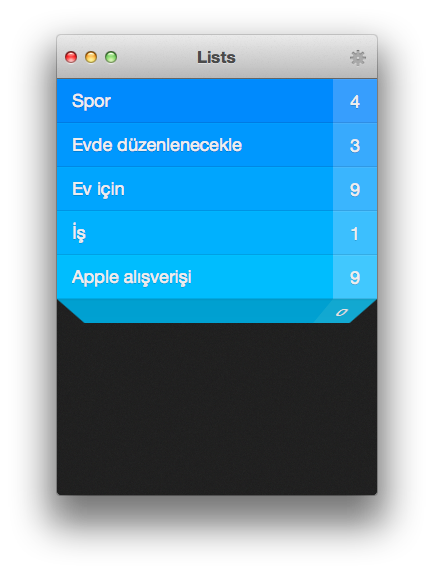
9 tane maddenin yer aldığı bu listede elbette Retina MacBook Pro en üstte yer alıyor. 🙂
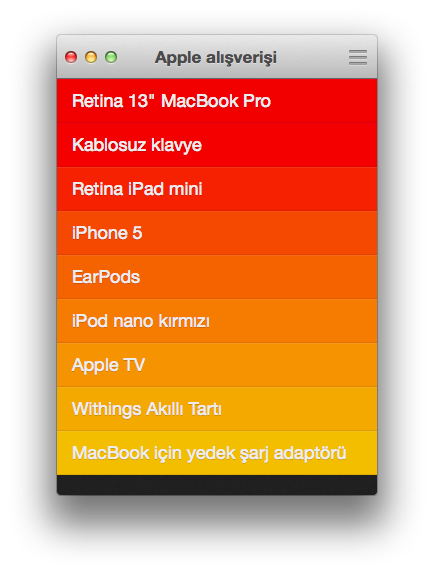
Kendi listelerimizi oluşturmak elbette uygulamayı kullanmaya başlamanın temeli. Ancak uygulamanın ayarlar (settings) ekranına göz attığımızda farklı tema seçimleri yapabileceğimizi de görüyoruz. Kırmızı-Sarı temalı bir ısı haritası teması yerine bu ekranda farklı temalar seçmek de mümkün.
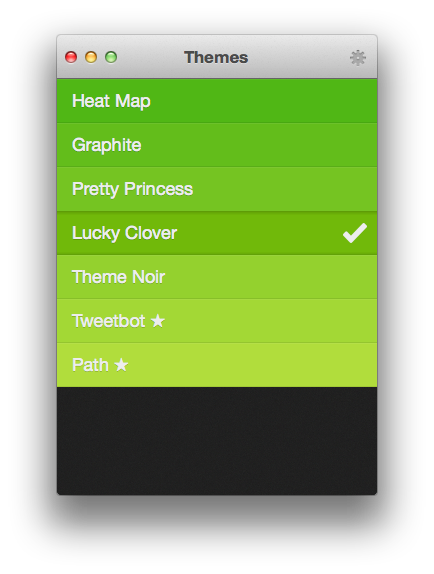
Uygulamanın tasarımı ve kullanımı dışında hoşuma giden bir diğer özellik de uygulamadaki sesler. Mac’te bir fare olması sebebiyle maddeler ve listeler arasında faremizi gezdirirken de farklı sesler duyabiliyoruz. iPhone’dakinden daha da güzel düşünülmüş bu sesler sayesinde uygulamanın deneyimi çok daha şık bir hale gelmiş diyebilirim.
Son olarak da bir listeyi sürükleyip bırakarak yeni bir pencerede görüntüleyebildiğimizi de paylaşmak istiyorum. Böylece birden fazla listeye de aynı anda göz atabiliyor, uygulamayı bu şekilde kullanmaya devam edebiliyoruz.
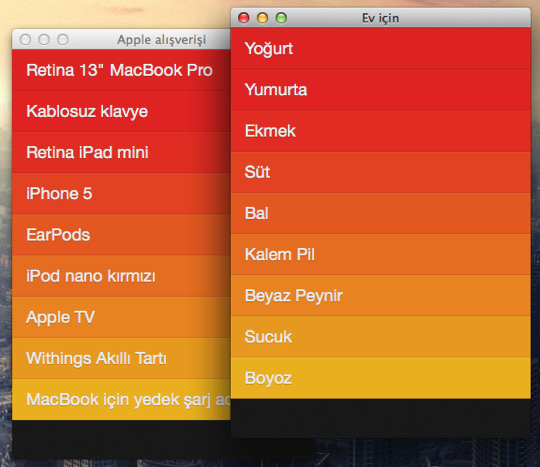
Clear iPhone’da da var!
En başta da bahsettiğim gibi Clear sadece Mac’lere özel bir uygulama değil. iPhone’umuzda da neredeyse aynı arayüzü bulabileceğimiz bir uygulaması da mevcut. Bu şekilde yerine ve zamanına göre ister Mac’imiz üzerinden, istersek de iPhone’umuz üzerinden Clear’a kaydettiğimiz listelerimize kolayca ulaşabiliyoruz.
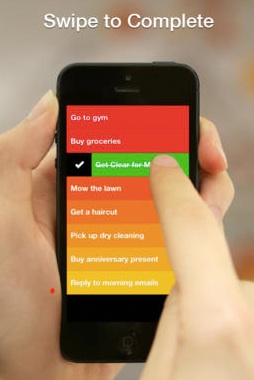
Eşzamanlama nasıl oluyor?
Elbette hem iPhone, hem Mac dediğimiz anda işin içine bir de eşzamanlama girmiş oluyor. Peki hesap mı açıyoruz, şifre mi giriyoruz? Hayır. 🙂
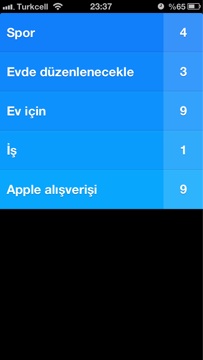
Clear’ın tasarım ve kullanımındaki basitlik burada da bizi mutlu edecek seviyede. iCloud sayesinde Mac’imizdeki ve iPhone’umuzdaki Clear otomatik olarak kendini eşzamanlıyor. Böylece aynı Apple ID’yi kullandığımız sürece eşzamanlama konusunda hiç bir endişemiz kalmıyor. 🙂

Anımsatıcıların suyu mu çıktı?
Peki Mac’imizdeki Anımsatıcılar uygulamasına ne oldu? Neden onu kullanmıyoruz? Açıkçası bu konuda ben kararın tamamen kişisel olduğuna inanıyorum. Kim hangi uygulamada kendini rahat hissediyorsa, hangi uygulamayı kullanırken yapacağı işleri daha iyi planlayabiliyor ve organize edebiliyorsa onu tercih etmeli. 🙂
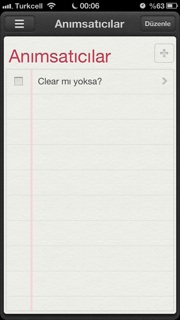
Ben Anımsatıcılar uygulamasına bir türlü alışamadım. Notlar uygulamasını ise sadece çeşitli notlar almak için kullanıyorum. Evernote ise benim için bambaşka bir amaca hizmet ediyor. Ancak Clear ile hem kolay hem de hoşuma giden bir şekilde yapacağım işleri organize edebiliyorum. 🙂
Fiyat konusu ise elbette zurnanın zırt dediği yer demek yanlış olmaz, çünkü Clear’ın fiyatı normal uygulamaların oldukça üzerinde, 17.99 TL. iPhone için 1.99 TL olan Clear, ilginç bir şekilde Mac için normalden pahalı konumlandırılmış.
![]()
Neden böyle olduğu konusunda ise geliştiriciler 8 aylık bir geliştirme süresi sonunda uygulamayı hazırladıklarını söylüyorlar. Ancak bu biz kullanıcıları ne kadar tatmin eder bilemiyorum. 🙂
Yine de son söz olarak şunu söyleyebilirim: Clear, basitliği ve görselliği ile güzel bir ToDo (yapılacaklar listesi) uygulaması. Eğer bu konuda bir uygulamaya ihtiyacınız varsa 2012’nin en iyi uygulamalarından biri seçilen Clear’a mutlaka göz atmanızı, incelemenizi ve kararınızı vermeden önce App Store’daki yorumları da okumanızı öneriyorum.
Clear’a daha yakından bakmak ve detaylar için aşağıdaki bağlantılara tıklayabilir, ve App Store’larda inceleyebilirsiniz. Hatta uygulamanın aldığı yorumlara da göz atarak uygulama hakkında daha iyi bir fikir edinebilirsiniz.
Mac için Clear:
iPhone için Clear:
Sizin yorumunuz nedir? Clear’ı Mac ya da iPhone’da kullanıyor musunuz? Kullandığınız bir “yapılacaklar” (ToDo) uygulaması var mı?


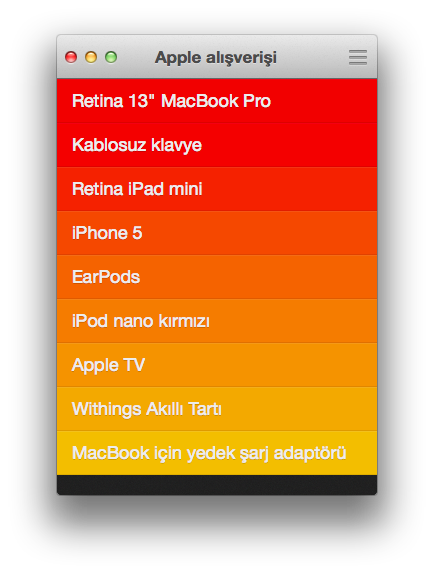

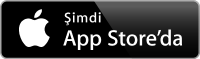



























eğer programı beğenip de ücretsiz olarak indirmek isteyen varsa appdl.net sitesinden indirebiliyorusunuz. paylaşım için teşekkürler göktuğ bey.
Hakan Bey paylaşımınız için teşekkürler. Ancak geliştiricilerin emeğini de tamamen yok saymamak en güzeli değil mi? 🙂
Dunyanin farklı bölgelerinde, farklı asgari ucretle yasayan insanlar dikkate alınmaksizin herkes US’de yasiyormus gibi, fiyatlandırılırsa uygulamalar elbette farklı altarnatifleri kullanmak zorunda kalabiliyor insanlar. Gelistiricilerin emek bedellerini USA vatandaslarindan alıversinler Goktug Bey, (haklı olabilirsiniz ama) Allah askına bu kadar kralcı tavırlar gostermeyin.
Nermin Hanım selamlar,
Uygulamanın pahalı oluşu ile ilgili yazıda zaten yorumumu paylaşmıştım. 🙂 “Kralcı olmak” değil, tam tersine eleştirmekti amacım zaten.
Sonuçta ortaya çıkarttıkları ürüne bir fiyat belirliyorlar, isteyen alıyor istemeyen almıyor. 🙂
Benim söylemek istediğim nokta ise her uygulamanın ücretsiz sürümünü kullanıyor olsaydık, ne bir Mac’imiz olurdu, ne Safari’miz, ne de iPhone’umuz… 🙂
Selamlar.
haklısınız göktuğ bey. kusura bakmayın.
Rica ederim Hakan Bey, ne kusuru… 🙂
Tercihler yapıyoruz sonuçta. Bu sebeple ben de yorumunuzdaki bağlantıyı silmek istemedim. iOS için de Mac için de benzer çözümler daima var. 🙂
Selamlar.
Bir şey sormak istiyorum. 13″ rMBP almak istediğiniz yazınızdan anlaşılıyor, ama 2560*1600 çözünürlük için harici bir ekran kartının olmayışı sizi korkutmuyor mu? Ben azından içine Windows kurup, Age of Empires 3 gibi yıllar yıllar öncesinin bir oyununu oynamak isterdim. Sırf bu ekran kartı olayı yüzünden MBP 15 veya rMBP 15 almak zorunda kalacağım sanırım. Görüş ve tavsiyeleriniz nelerdir?
Oyunlarla sizin kadar aram iyi olmadığı için o konuda fazla yorum yapamıyorum ne yazık ki. Ancak retina ekranın farkı beni en çok cezbeden şey diyebilirim. 🙂
Ekran kartının performansı konusunda da bahsettiğiniz gibi tek ekran kartı bir dezavantaj olsa da benim yüksek ekran kartı performansına ihtiyacım olmadığı için sorun yaşayacağımı sanmıyorum açıkçası.
Ekran kartının performansı sizin için kritikse, elbette 15″ rMBP tercihi sizin için daha verimli olacaktır.
Macbook Pro Retina 13″ kullananlar arkadaşlar yanıtlarsa sevinirim. Bazı yerlerde okudum, cihazın içindeki hd4000 dahili grafik işlemcisi arayüzde, işletim sisteminde bile kasmalara sebep oluyormuş. Bunun aslı astarı var mıdır?
Çünkü HD4000 gibi bir ekran kartı için 2560*1600 cidden büyük çözünürlük. Göktuğ Bey, bu konuda duyumlarınız nasıl ve kullanıcılarınız hiç böyle bir şey dile getirdi mi?
göktuğ bey öncelikle teşekkürler. bu uygulamada alarm, uyarı gibi bir özellik söz konusu değil sanırım. doğrumudur. saygılar
Yok ne yazık ki. Hatırlatma ya da alarm özelliği mevcut değil.